3Dmax怎么建模石墨烯模型? 3Dmax石墨烯建模的教程
时间:2018-04-10 08:05:22 魔新豆网
3Dmax中想要画石墨烯的模型,该怎么建模呢?下面我们就来看看详细的教程。
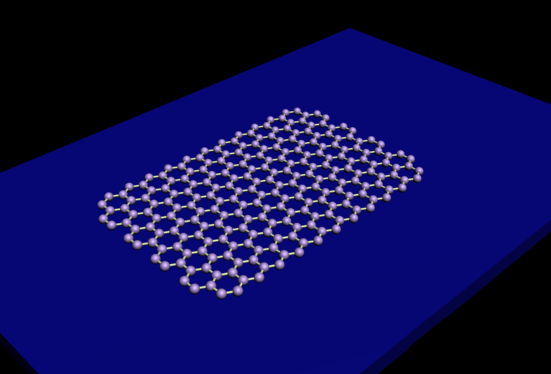
1、打开3D max,点击创建——图形——多边形 画一个六边形,设置半径为36,颜色最好先调为灰色,如图所示。
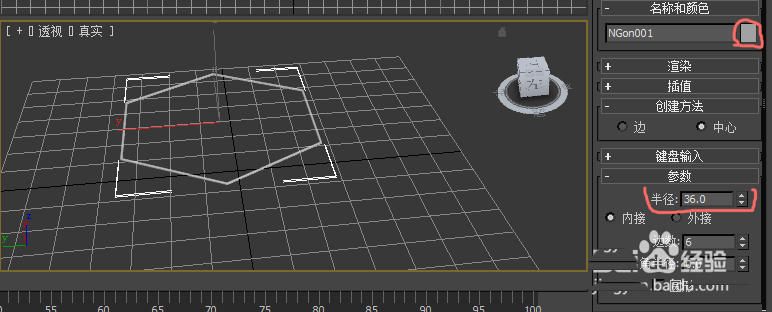
2、选择该多边形,鼠标右键——转换为——转换为可编辑多边形,会出现右边选项栏。

3、修改器列表里有很多选项,选择“对象空间修改器”下面的“细分”,参数调为7.2。
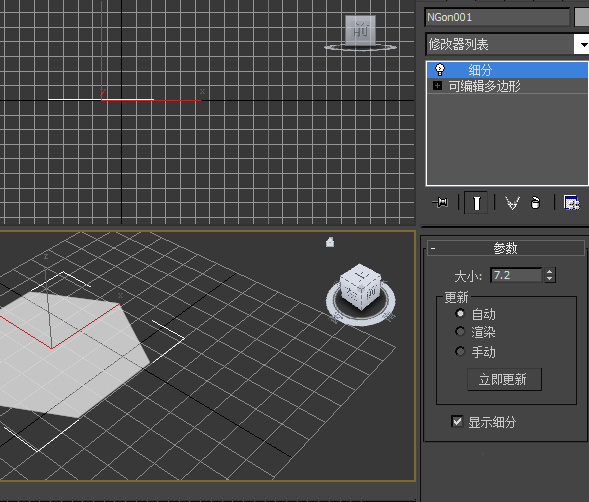
4、这时,再全选该图形,再点击右键选择转换为可编辑多边形(就是把细分后的点转换为可编辑的点)。点击右边选项栏“可编辑多边形”下拉后的选项“顶点”,这样,所有的点都能被编辑了。
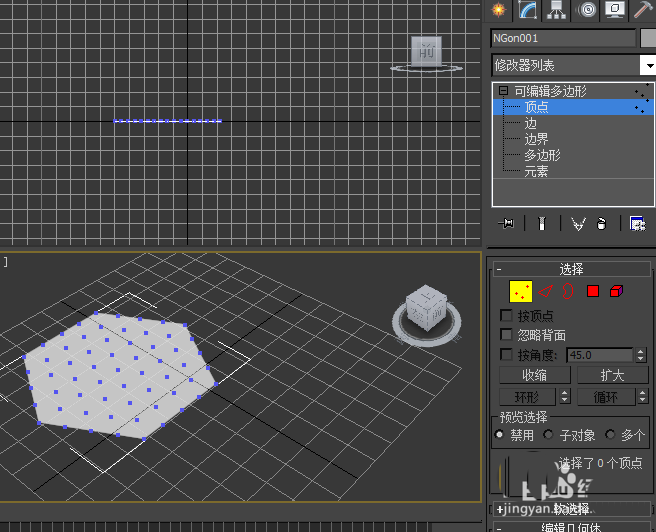
5、全选所有点,然后编辑顶点下方选择“切角”,切角值调为3,得到如图所示图形。
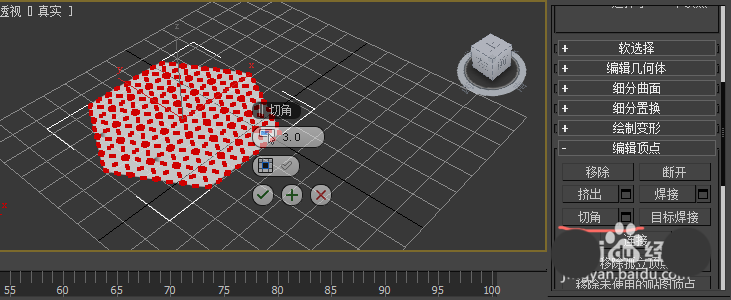
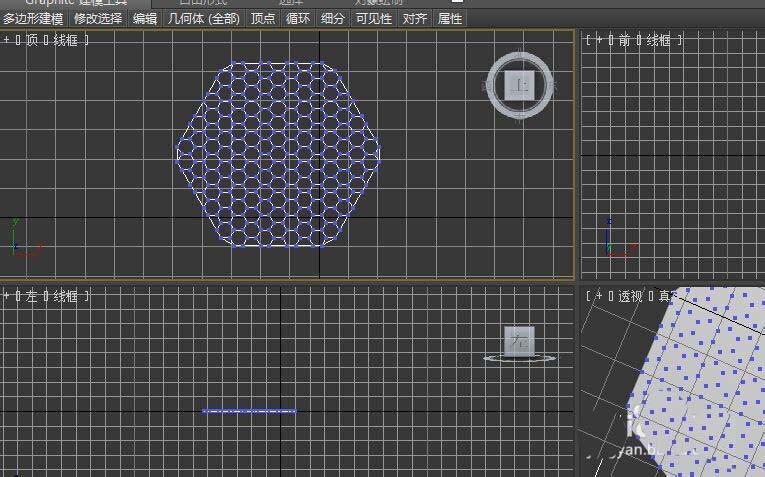
6、把不用的点选中,然后delete,得到下面的图形。
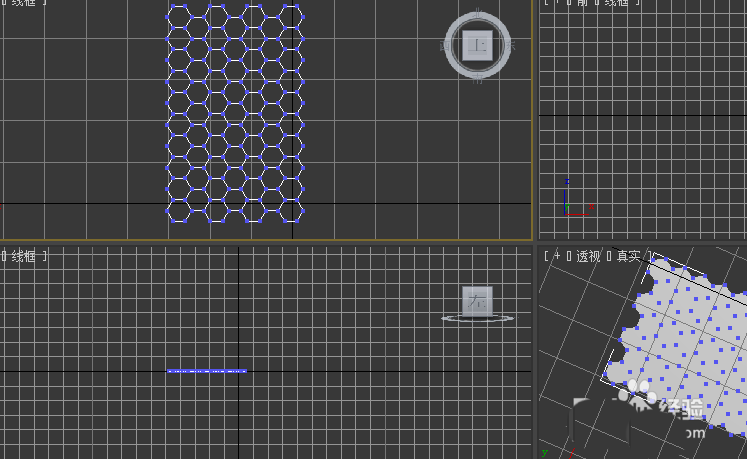
7、选中边,然后利用所选内容创建图形,如图所示,再点击得到的线,渲染里面设置厚度0.5。还有看图别忘了打钩。

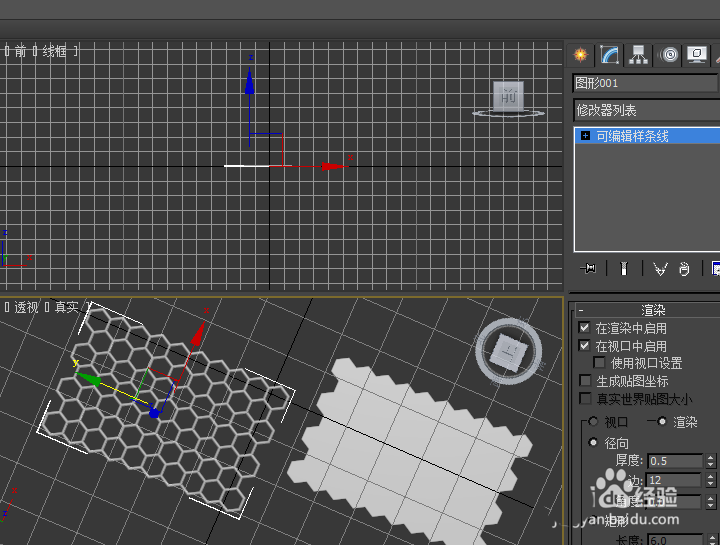
上一页12 下一页 阅读全文
本文标签:
